Infinix स्मार्टफोन पर बूटलोडर को कैसे अनलॉक करें और इसे वापस कैसे लॉक करें
अनेक वस्तुओं का संग्रह / / November 14, 2021
Infinix Mobile एक हांगकांग स्थित स्मार्टफोन निर्माता है जो एक किफायती मूल्य सीमा में प्रभावशाली एंड्रॉइड स्मार्टफोन पेश करता है जो ज्यादातर बजट सेगमेंट के उपयोगकर्ताओं पर लक्षित होता है। हालाँकि, सभी Infinix डिवाइस बॉक्स से बाहर XOS स्किन के साथ आते हैं जो अधिकांश उपयोगकर्ताओं को छोटी लग सकती है या नहीं। इसलिए आपको पता होना चाहिए कि Infinix Smartphone पर Bootloader को कैसे Unlock करें और Relock It Back कैसे करें।
ठीक है, अगर आप इसके बारे में नहीं जानते हैं बूटलोडर अनलॉकिंग बात तो चिंता मत करो। यहां हम आपके साथ आपके किसी भी Infinix डिवाइस पर बूटलोडर अनलॉक करने के लिए सभी आवश्यक विवरण और आसान चरणों को साझा करने जा रहे हैं। अन्य एंड्रॉइड स्मार्टफोन के विपरीत अनुकूलन की कमी या इतना आकर्षक यूजर इंटरफेस नहीं होने के कारण ब्रांड, यह संभव हो सकता है कि आप एक कस्टम फर्मवेयर फ्लैश करना चाहते हैं या अपने Infinix पर रूट एक्सेस सक्षम करना चाहते हैं युक्ति।
तो, यह ध्यान देने योग्य है कि बिना बूटलोडर को अनलॉक करना, आप अपने Android डिवाइस को रूट लेवल (सिस्टम-लेवल) से कस्टमाइज़ नहीं कर पाएंगे। यदि आप Android दुनिया के असीमित अनुकूलन में कूदने में रुचि रखते हैं या यदि आप पहले से ही Android geek हैं, तो सामान्य थीम लॉन्चर या आइकन उतने उपयोगी नहीं हो सकते हैं। अब, आप पूछ सकते हैं कि वास्तव में लॉक बूटलोडर क्या है? खैर, आइए एक संक्षिप्त नज़र डालें।
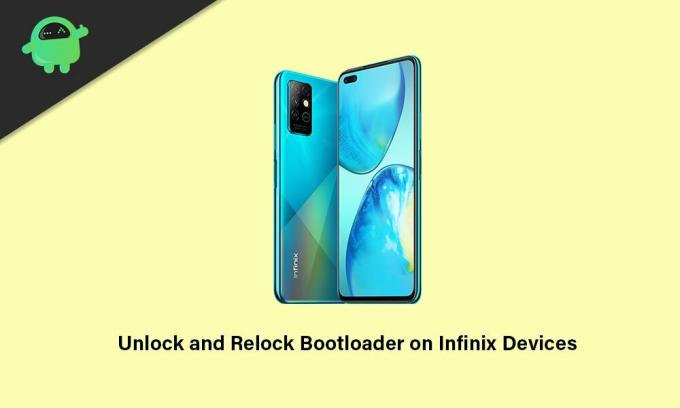
पृष्ठ सामग्री
- एंड्रॉइड पर बूटलोडर क्या है?
- बूटलोडर अनलॉकिंग के लाभ
- बूटलोडर को अनलॉक करने के नुकसान
-
Infinix स्मार्टफोन पर बूटलोडर को कैसे अनलॉक करें
- पूर्व आवश्यकताएं:
- बूटलोडर को अनलॉक करने के चरण
- Infinix स्मार्टफोन पर बूटलोडर को कैसे फिर से लॉक करें
एंड्रॉइड पर बूटलोडर क्या है?
किसी भी एंड्रॉइड डिवाइस पर बूटलोडर सॉफ्टवेयर या प्रोग्राम का एक सेट होता है जो वास्तव में डिवाइस को ऑपरेटिंग सिस्टम या रिकवरी मोड में बूट करने के लिए कमांड या मदद करता है। यह मूल रूप से उपयोगकर्ता पर निर्भर करता है कि डिवाइस किस मोड में शुरू होना चाहिए या चालू होना चाहिए। इसे बेहतर ढंग से समझने के लिए, बूटलोडर एक विक्रेता-विशिष्ट छवि फ़ाइल है जो डिवाइस कर्नेल को लोड करता है और हार्डवेयर को सिस्टम या पुनर्प्राप्ति को चलाने की अनुमति देता है।
एक लॉक डिवाइस बूटलोडर हमेशा डिवाइस की सुरक्षित बूट स्थिति की पुष्टि करता है और यह पहचानता है कि डिवाइस निर्माता से हस्ताक्षरित छवियों को बूट करने का प्रयास कर रहा है या नहीं। इसका मतलब है कि यदि आप लॉक किए गए बूटलोडर पर किसी तृतीय-पक्ष फ़ाइल को फ्लैश या बूट करने का प्रयास कर रहे हैं, तो यह काम नहीं करेगा।
यह उन सुरक्षा उपायों में से एक है जो प्रत्येक एंड्रॉइड डिवाइस निर्माता द्वारा सिस्टम और उसके विभाजन को बाहरी वस्तुओं से बचाने के लिए प्रदान किया गया है जो सिस्टम फ़ाइलों को प्रभावित कर सकते हैं। इसलिए, प्रत्येक एंड्रॉइड स्मार्टफोन निर्माता अपने उपकरणों को बॉक्स से बाहर लॉक बूटलोडर स्थिति प्रदान करता है। लेकिन आप इसके द्वारा Android पर कस्टमाइज़ करना प्रारंभ कर सकते हैं बूटलोडर को अनलॉक करना बहुत आसानी से।
बूटलोडर अनलॉकिंग के लाभ
आपके Infinix डिवाइस पर एक अनलॉक बूटलोडर होने के कुछ लाभ हैं जैसे कि आप सिस्टम स्तर से अपने हैंडसेट को पूरी तरह से अनुकूलित करने में सक्षम होंगे। इसके अतिरिक्त, आप स्टॉक रोम या एक्सओएस त्वचा का उपयोग करने के बजाय किसी भी तृतीय-पक्ष फर्मवेयर (आफ्टरमार्केट फर्मवेयर) को फ्लैश कर सकते हैं।
इस बीच, आप अपने Infinix हैंडसेट पर रूट एक्सेस को भी सक्षम कर सकते हैं, और फिर आप Xposed मॉड्यूल या मैजिक मॉड्यूल को स्थापित करने में सक्षम होंगे। सबसे अच्छी बात यह है कि आप रूट करने के बाद अपने डिवाइस पर रूट किए गए ऐप्स का उपयोग कर सकते हैं जो आपको कुछ उन्नत स्तर के प्रदर्शन या अनुकूलन की पेशकश करेगा जो आपको गैर-रूट किए गए डिवाइस पर नहीं मिलेगा।
इच्छुक उपयोगकर्ता स्टॉक रिकवरी का उपयोग करने के बजाय एक कस्टम रिकवरी मोड भी स्थापित कर सकते हैं जो विभिन्न विकल्पों की पेशकश करेगा। एक और बात जिसका हमें उल्लेख करना चाहिए, वह यह है कि आप आसानी से बैटरी जीवन में सुधार कर सकते हैं, हार्डवेयर प्रदर्शन को ओवरक्लॉक कर सकते हैं, ब्लोटवेयर या सिस्टम एप्लिकेशन को रूट एक्सेस का उपयोग करके अनइंस्टॉल कर सकते हैं।
विज्ञापनों
बूटलोडर को अनलॉक करने के नुकसान
ठीक है, अगर अच्छी चीजें हैं तो इसमें बुरी चीजें भी होनी चाहिए, और इसलिए इनफिनिक्स डिवाइस उपयोगकर्ताओं को कुछ अप्रत्याशित मुद्दों का भी अनुभव हो सकता है। बूटलोडर अनलॉकिंग के नुकसान के बारे में बात करते हुए, यदि आप चरणों और आवश्यकताओं का ठीक से पालन नहीं करते हैं, तो आपका डिवाइस ब्रिक या बूट लूप समस्या में फंस सकता है।
वैकल्पिक रूप से, कुछ अशुभ उपयोगकर्ताओं को लग सकता है कि उनका हैंडसेट पहले की तुलना में बहुत धीमा हो गया है। जबकि बूटलोडर को अनलॉक करने से निर्माता से डिवाइस पर आधिकारिक वारंटी समाप्त हो जानी चाहिए (यदि लागू हो)। यदि सिस्टम फ़ाइलों के साथ कुछ विरोध करता है तो हैंडसेट अजीब व्यवहार करना शुरू कर सकता है क्योंकि अनलॉक बूटलोडर वाला डिवाइस सुरक्षा जोखिमों या मैलवेयर हमलों के प्रति अधिक संवेदनशील होता है।
Infinix स्मार्टफोन पर बूटलोडर को कैसे अनलॉक करें
यहां हमने बूटलोडर अनलॉकिंग विधि में कूदने से पहले सभी आवश्यकताओं और डाउनलोड लिंक का उल्लेख किया है। तो, सुनिश्चित करें कि सब कुछ ठीक से पालन करें।
विज्ञापनों
पूर्व आवश्यकताएं:
एक सफल और परेशानी मुक्त बूटलोडर अनलॉकिंग प्रक्रिया के लिए आपको नीचे दी गई सभी आवश्यकताओं का पालन करना होगा।
1. अपने डिवाइस को चार्ज करें
कुछ और करने से पहले अपने डिवाइस को कम से कम 60% या अधिक चार्ज करना सुनिश्चित करें ताकि बूटलोडर अनलॉकिंग प्रक्रिया के दौरान आपका हैंडसेट बंद न हो।
2. अपने डिवाइस का बैकअप लें
हम हमेशा आपको सलाह देंगे अपने डिवाइस डेटा का पूरा बैकअप लें बूटलोडर अनलॉकिंग प्रक्रिया के कारण किसी भी सिस्टम-स्तरीय तरीकों को करने से पहले जो सभी आंतरिक भंडारण डेटा को पूरी तरह से मिटा देगा और अंततः आप अपनी महत्वपूर्ण फाइलें खो सकते हैं।
3. एडीबी और फास्टबूट बायनेरिज़ डाउनलोड करें
ADB और Fastboot ड्राइवर या उपकरण आपके कनेक्टेड डिवाइस पर कुछ ही सेकंड में कंप्यूटर का उपयोग करके सिस्टम-स्तरीय कमांड चलाने के लिए वास्तव में उपयोगी हैं। आप डिवाइस पर फास्टबूट या एडीबी कमांड चलाना चाहते हैं, या ओटीए फाइलों को साइडलोड करना चाहते हैं, या प्रोग्राम को हटाना चाहते हैं, आदि। आप ऐसा कर सकते हैं एडीबी और फास्टबूट बायनेरिज़ को यहां पकड़ें.
4. Google USB ड्राइवर डाउनलोड करें
डेटा ट्रांसफर या फ्लैशिंग आइटम के लिए यूएसबी केबल के माध्यम से डिवाइस और कंप्यूटर के बीच एक मजबूत कनेक्शन बनाने के लिए यूएसबी ड्राइवर्स पर्याप्त आवश्यक हैं। यह बिना किसी रुकावट के सुचारू संचालन सुनिश्चित करता है। आप प्राप्त कर सकते हैं Google USB ड्राइवर यहाँ.
5. एक पीसी और एक यूएसबी केबल की आवश्यकता है
अपने किसी भी Infinix स्मार्टफोन पर बूटलोडर अनलॉकिंग विधि को करने के लिए, आपको डिवाइस को पीसी से कनेक्ट करने के लिए एक विंडोज कंप्यूटर और एक यूएसबी केबल की आवश्यकता होगी।
चेतावनी: सुरक्षा कारणों से अपने डिवाइस डेटा (आंतरिक भंडारण) का बैकअप बनाना सुनिश्चित करें क्योंकि बूटलोडर को अनलॉक करने से डिवाइस से आंतरिक डेटा पूरी तरह से हट जाएगा। इस गाइड का पालन करने के दौरान/बाद में आपके टेबलेट पर होने वाली किसी भी प्रकार की क्षति या त्रुटि के लिए GetDroidTips को जिम्मेदार नहीं ठहराया जाएगा। आपको पता होना चाहिए कि आप क्या कर रहे हैं और इसे अपने जोखिम पर करें।
बूटलोडर को अनलॉक करने के चरण
- सबसे पहले अपने पीसी पर गूगल यूएसबी ड्राइवर्स फोल्डर को एक्सट्रेक्ट करें और उसे डेस्कटॉप स्क्रीन पर रखें।
- अब, एडीबी और फास्टबूट (ज़िप) को एक फ़ोल्डर में निकालें और इसे सी: ड्राइव की रूट निर्देशिका में ले जाएं।
चरण 1: डेवलपर विकल्प सक्षम करें
- अपने डिवाइस पर जाएं और यहां जाएं सेटिंग्स > मेरा फोन.

- आप देखेंगे निर्माण संख्या विकल्प > इस पर टैप करें लगातार 7 बार डेवलपर विकल्प मेनू को सक्षम करने के लिए।
चरण 2: USB डीबगिंग और OEM अनलॉकिंग सक्षम करें
- अब, मुख्य पर वापस जाएं समायोजन मेन्यू।
- पृष्ठ के नीचे स्क्रॉल करें और टैप करें प्रणाली.
- यहां आपको पता चलेगा डेवलपर विकल्प मेन्यू।

- खोलने के लिए उस पर टैप करें > अगला, चालू करो NS यूएसबी डिबगिंग साथ ही साथ OEM अनलॉकिंग एक-एक करके टॉगल करें। [यदि संकेत दिया जाए, तो सुनिश्चित करें अनुमति देना हर चीज़]
चरण 3: बूटलोडर को अनलॉक करने के लिए कमांड निष्पादित करें
1. अब, C: ड्राइव के अंदर निकाले गए प्लेटफ़ॉर्म टूल्स फ़ोल्डर पर जाएँ जहाँ सभी ADB और Fastboot फ़ाइलें रखी गई हैं।
2. फिर डायरेक्टरी पाथ> टाइप. पर क्लिक करें अध्यक्ष एवं प्रबंध निदेशक बार और हिट पर प्रवेश करना कमांड प्रॉम्प्ट विंडो खोलने के लिए।
3. अपने Infinix हैंडसेट को उस USB केबल का उपयोग करके पीसी से कनेक्ट करें जो आपको बॉक्स से बाहर मिली है।
4. सुनिश्चित करें कि आपके Infinix डिवाइस पर USB डिबगिंग विकल्प सक्षम है। बस इसे दोबारा जांचें।

5. आपको प्राप्त करना चाहिए 'यूएसबी को दोषमुक्त करने की स्वीकृति' आपकी डिवाइस स्क्रीन पर पॉपअप। चयन करने के लिए चेकबॉक्स पर टैप करना सुनिश्चित करें 'हमेशा इस कंप्यूटर से अनुमति दें'.
6. अगला, पर टैप करें ठीक है जारी रखने के लिए।
7. निम्न कमांड टाइप करें और हिट करें प्रवेश करना यह जांचने के लिए कि आपके कंप्यूटर ने कनेक्टेड इनफिनिक्स हैंडसेट को एडीबी डिवाइस के रूप में पहचाना है या नहीं:
एडीबी डिवाइस
8. यदि एडीबी डिवाइस के रूप में कनेक्ट और मान्यता प्राप्त है, तो आपको कमांड प्रॉम्प्ट विंडो पर यादृच्छिक कोड संख्याओं का एक सेट दिखाई देगा। यदि हां, तो आप जाने के लिए अच्छे हैं।
9. अब, अपने Infinix हैंडसेट को बूटलोडर मोड (फास्टबूट मोड) में शुरू करने के लिए निम्न कमांड चलाएँ:
एडीबी रिबूट बूटलोडर
10. फास्टबूट मोड में बूट होने के बाद, आपको डिवाइस स्क्रीन पर एक यूएसबी आइकन दिखाई देगा जो फास्टबूट टेक्स्ट दिखाता है।
11. अब, निम्न कमांड टाइप करें और हिट करें प्रवेश करना अपने डिवाइस पर फास्टबूट मोड का उपयोग करने के लिए:
फास्टबूट डिवाइस
ए। यदि Fastboot डिवाइस का पता नहीं चला है:
यदि फास्टबूट डिवाइस का पता नहीं चला है और यादृच्छिक संख्याओं का सेट कमांड प्रॉम्प्ट विंडो पर प्रकट नहीं होता है, तो निम्न चरणों को अतिरिक्त रूप से करें।
कृपया ध्यान दें: यदि Fastboot डिवाइस आईडी का सामान्य रूप से पता लगाया जाता है, तो निम्न चरणों को छोड़ दें और सीधे इसमें कूदें चरण 12 अनुसरण जारी रखने के लिए।
- कमांड प्रॉम्प्ट विंडो को बंद न करें या यूएसबी केबल को अभी तक अनप्लग न करें।
- दबाएँ विंडोज + एक्स खोलने के लिए कुंजियाँ त्वरित पहुँच मेनू > खुला डिवाइस मैनेजर.
- डिवाइस मैनेजर इंटरफ़ेस खुलने के बाद, आप देखेंगे 'एंड्रॉयड' के तहत विकल्प "अन्य उपकरण" अनुभाग।
- इसलिए, दाएँ क्लिक करें पर एंड्रॉयड > चुनें ड्राइवर अपडेट करें > पर क्लिक करें ड्राइवरों के लिए मेरा कंप्यूटर ब्राउज़ करें.
- पर क्लिक करें 'मुझे अपने कंप्यूटर पर उपलब्ध ड्राइवरों की सूची से चुनने दें' > चुनें 'सभी डिवाइस दिखाएं'.
- पर क्लिक करें अगला > पर क्लिक करें डिस्क है > चुनें ब्राउज़ > पर क्लिक करें android_winusb.inf इसे चुनने के लिए डेस्कटॉप इंटरफ़ेस से फ़ाइल।
- अब, पर क्लिक करें खोलना > पर क्लिक करें ठीक है > चयन करने के लिए क्लिक करें एंड्रॉइड बूटलोडर इंटरफ़ेस सूची से।
- फिर पर क्लिक करें अगला > ए 'ड्राइवर चेतावनी अपडेट करें' स्क्रीन पर नोटिस दिखाई देगा > बस क्लिक करें हां जारी रखने के लिए।
- एक बार जब विंडोज़ ने ड्राइवरों को सफलतापूर्वक अपडेट कर दिया, तो आपको स्क्रीन पर एक सफल संदेश दिखाई देगा।
- पर क्लिक करें बंद करे बाहर निकलने के लिए > डिवाइस मैनेजर विंडो को भी बंद करें।
- अब, कमांड प्रॉम्प्ट विंडो पर फिर से जाएं> उसी कमांड को फिर से चलाएँ और इस बार आपका कनेक्टेड डिवाइस फास्टबूट डिवाइस के रूप में दिखना चाहिए।
बी। फास्टबूट डिवाइस का पता चला:
यदि या एक बार आपके कनेक्टेड इनफिनिक्स स्मार्टफोन के लिए फास्टबूट डिवाइस आईडी का पता चला है तो नीचे दिए गए चरणों का पालन करना जारी रखें।
12. अपने Infinix स्मार्टफोन पर बूटलोडर को अनलॉक करने के लिए कमांड प्रॉम्प्ट विंडो पर निम्न कमांड लाइन चलाएँ:
फास्टबूट चमकती अनलॉक
13. तुरंत अब आप अपने Infinix डिवाइस पर पुष्टिकरण पॉपअप स्क्रीन देखेंगे 'बूटलोडर को अनलॉक्ड करें?'
14. बस दबाएं ध्वनि तेज बूटलोडर अनलॉकिंग प्रक्रिया की पुष्टि करने के लिए बटन। [हालांकि, यदि आप बूटलोडर को अनलॉक नहीं करना चाहते हैं तो दबाएं आवाज निचे बटन]
15. वोइला! आपने अपने Infinix डिवाइस पर आसानी से बूटलोडर को सफलतापूर्वक अनलॉक कर दिया है।
16. अंत में, सिस्टम में अपने डिवाइस को सामान्य रूप से पुनरारंभ करने के लिए कमांड प्रॉम्प्ट विंडो पर अंतिम कमांड चलाएँ:
फास्टबूट रिबूट
17. बूटलोडर को अनलॉक करने के बाद पहली बार सिस्टम में डिवाइस के बूट होने की प्रतीक्षा करें क्योंकि यह सभी आंतरिक डेटा को पूरी तरह से मिटा देता है।
18. एक बार सिस्टम में रीबूट हो जाने पर, बस Infinix हैंडसेट पर प्रारंभिक सेटअप प्रक्रिया से गुजरें, और आपका काम हो गया।
आप नीचे दिए गए Infinix उपकरणों के लिए बूटलोडर को अनलॉक करने के बारे में हमारे गहन वीडियो ट्यूटोरियल को भी देख सकते हैं।
Infinix स्मार्टफोन पर बूटलोडर को कैसे फिर से लॉक करें
यदि मामले में, आप कुछ कारणों से अनलॉक बूटलोडर के साथ अपने Infinix हैंडसेट का उपयोग जारी नहीं रखना चाहते हैं, तो आप बहुत आसानी से फ़ैक्टरी लॉक बूटलोडर स्थिति में वापस जा सकते हैं। तो, बिना अधिक समय बर्बाद किए, आइए नीचे दिए गए चरणों में कूदें।
कृपया ध्यान दें: कुछ समान चरणों के लिए, आप उपरोक्त विधि को आसानी से देख सकते हैं।
1. सबसे पहले डिवाइस पर जाएं समायोजन मेनू > टैप करें मेरा फोन.
2. पर टैप करें बिल्ड नंबर 7 बार लगातार सक्षम करने के लिए डेवलपर विकल्प (यदि अभी तक चालू नहीं हुआ है)।
3. एक बार सक्षम होने पर, पिछले सेटिंग मेनू पृष्ठ पर वापस जाएं और चुनें प्रणाली.
4. यहां आपको पता चलेगा डेवलपर विकल्प मेनू> खोलने के लिए बस उस पर टैप करें।
5. सक्षम करें यूएसबी डिबगिंग टॉगल करें और टैप करें ठीक है पुष्टि करने के लिए।
6. अब, USB डेटा केबल का उपयोग करके अपने Infinix डिवाइस को पीसी से कनेक्ट करें।
7. को खोलो फाइल ढूँढने वाला (यह पीसी) और सी: ड्राइव के अंदर एडीबी प्लेटफार्म टूल्स फ़ोल्डर में जाएं।
8. प्लेटफ़ॉर्म टूल्स फ़ोल्डर से जहाँ आप फ़ाइलों का एक समूह देख सकते हैं, पथ निर्देशिका या बार पर क्लिक करें।
9. प्रकार अध्यक्ष एवं प्रबंध निदेशक और हिट प्रवेश करना कमांड प्रॉम्प्ट विंडो खोलने के लिए।
10. अब, निम्न कमांड लाइन और हिट प्रवेश करना यह जांचने के लिए कि आपका डिवाइस ठीक से जुड़ा है या नहीं:
एडीबी डिवाइस
11. यदि कनेक्ट है, तो आपको कमांड प्रॉम्प्ट विंडो पर एक यादृच्छिक कोड दिखाई देगा।
12. फिर अपने डिवाइस को बूटलोडर (फास्टबूट मोड) में पुनरारंभ करने के लिए निम्न कमांड लाइन चलाएँ:
एडीबी रिबूट बूटलोडर
13. एक बार जब आपका डिवाइस फास्टबूट मोड में रीबूट हो जाएगा, तो स्क्रीन आपको एक यूएसबी आइकन और फास्टबूट टेक्स्ट दिखाएगी।
14. अब, यह जांचने के लिए निम्न कमांड चलाएँ कि आपका डिवाइस फास्टबूट मोड में जुड़ा है या नहीं पीसी के साथ:
फास्टबूट डिवाइस
15. यदि पता चला है और आपको एक यादृच्छिक डिवाइस आईडी दिखाता है तो आप इसमें कूद सकते हैं चरण 16. लेकिन अगर फास्टबूट डिवाइस का पता नहीं चला है, तो उन अतिरिक्त चरणों का पालन करना सुनिश्चित करें जिनका उल्लेख किया गया है ए। यदि Fastboot डिवाइस का पता नहीं चला है: ऊपर खंड।
16. एक बार कंप्यूटर पर फास्टबूट डिवाइस आईडी सत्यापित हो जाने के बाद, आप बूटलोडर को फिर से लॉक करने के लिए केवल दो कदम दूर हैं।
17. डिवाइस बूटलोडर को फिर से पूरी तरह से पुनः लॉक करने के लिए कमांड प्रॉम्प्ट विंडो पर बस निम्न कमांड लाइन निष्पादित करें:
फास्टबूट फ्लैशिंग लॉक
18. अब, आपको डिवाइस स्क्रीन पर एक पुष्टिकरण संदेश दिखाई देगा जो पूछता है "बूटलोडर लॉक करें?"
19. बस दबाएं ध्वनि तेज बूटलोडर को लॉक करने के लिए बटन। [यदि मामले में, आप बूटलोडर को फिर से लॉक नहीं करना चाहते हैं, तो दबाएं आवाज निचे बटन]
20. अब आपने अपने Infinix हैंडसेट पर बूटलोडर को सफलतापूर्वक पुनः लॉक कर दिया है।
21. अंत में, अपने Infinix डिवाइस को सिस्टम में फिर से रिबूट करने के लिए अंतिम कमांड लाइन चलाएँ:
फास्टबूट रिबूट
22. डिवाइस के सिस्टम में बूट होने की प्रतीक्षा करें क्योंकि इसमें कुछ समय लग सकता है। कृपया धैर्य रखें।
23. आनंद लेना!
यदि आप किसी Infinix डिवाइस के लिए बूटलोडर को फिर से लॉक करने पर वीडियो ट्यूटोरियल चाहते हैं तो नीचे दिए गए वीडियो लिंक को देखें:
यही है, दोस्तों। हम मानते हैं कि यह गहन मार्गदर्शिका आपके लिए सहायक थी। अधिक प्रश्नों के लिए, आप नीचे टिप्पणी कर सकते हैं।



